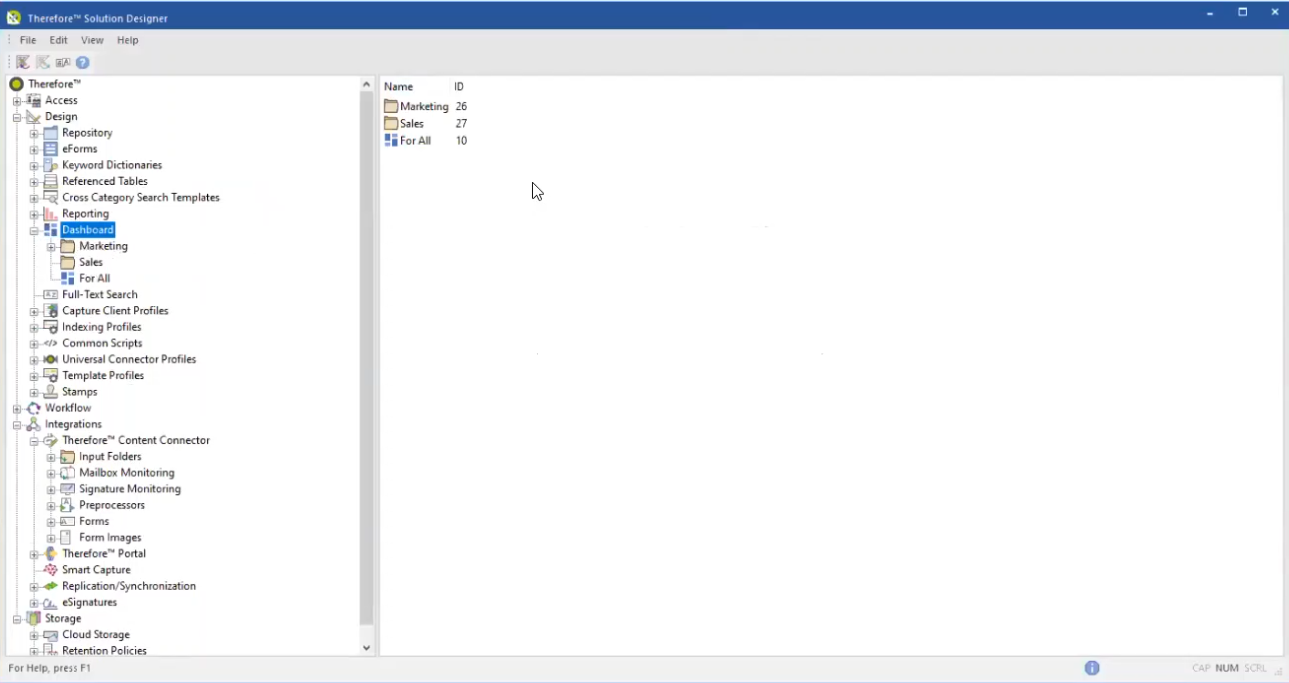|
Compartir paneles |
Scroll |
¿Cómo compartir un panel de Therefore™?
1. En Therefore™ Dynamic Web View, haga clic en el símbolo de Panel  para entrar en las configuraciones de Therefore™ Dashboard.
para entrar en las configuraciones de Therefore™ Dashboard.
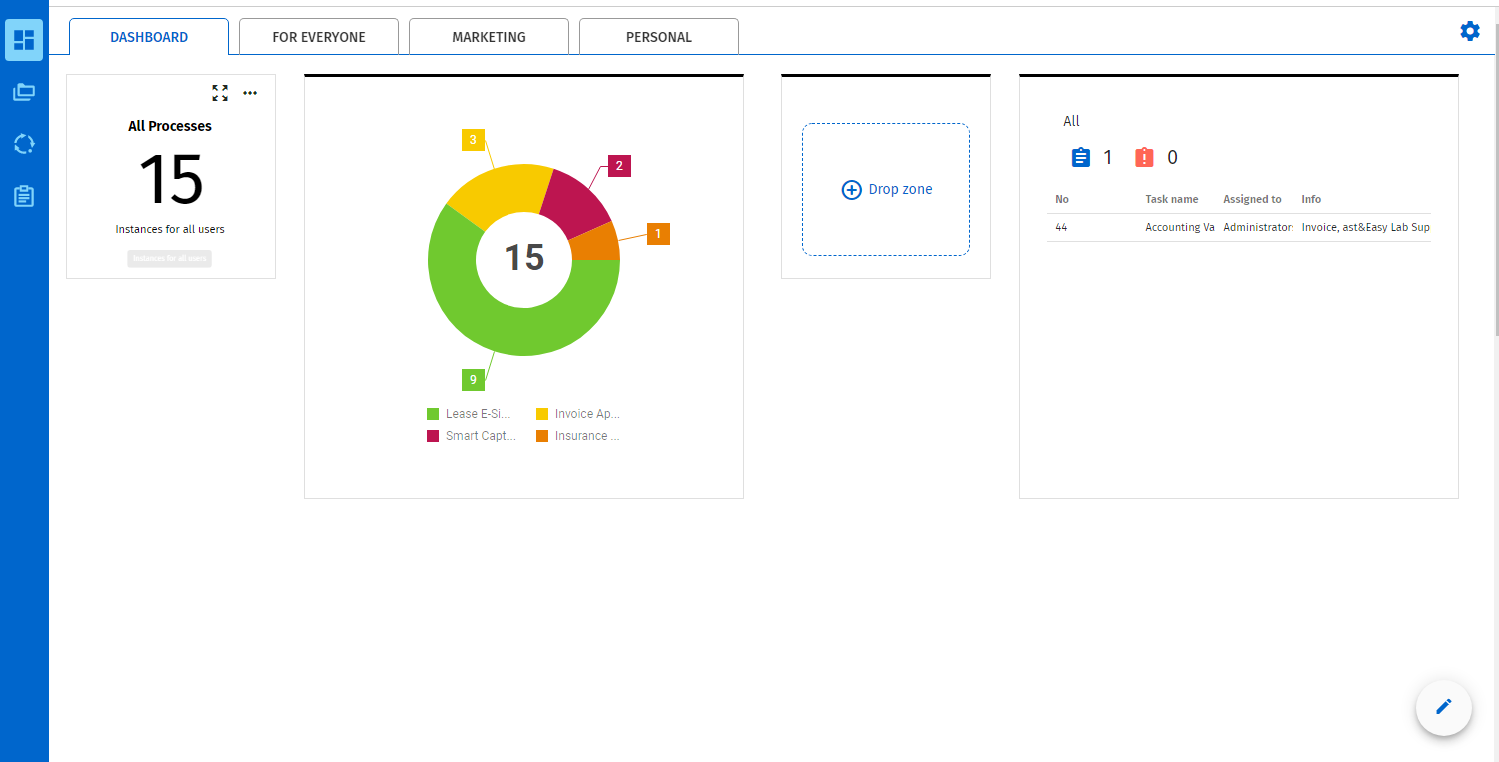
2.En las propiedades de Therefore™ Dashboard, haga clic en el símbolo de configuración  para entrar en el diálogo 'Administrar paneles'.
para entrar en el diálogo 'Administrar paneles'.
3.En el diálogo 'Administrar paneles', haga clic en el símbolo compartir  junto al panel que desea compartir. Aparecerá un diálogo 'Compartir panel'.
junto al panel que desea compartir. Aparecerá un diálogo 'Compartir panel'.
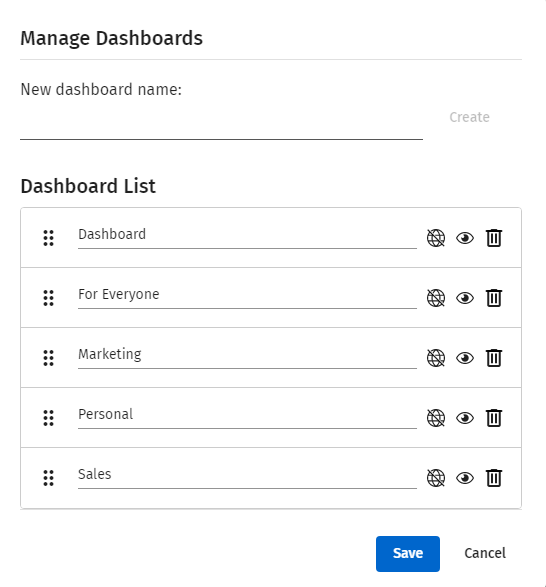
4.En el diálogo Compartir panel, seleccione el panel de Therefore™ en la carpeta que desea compartir utilizando la lista desplegable.
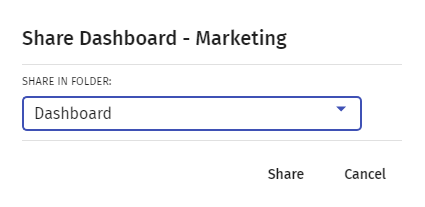
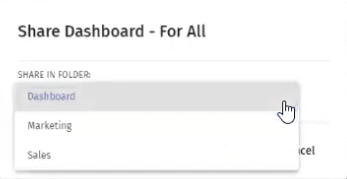
5.Cuando seleccione la carpeta, haga clic en 'Compartir'.
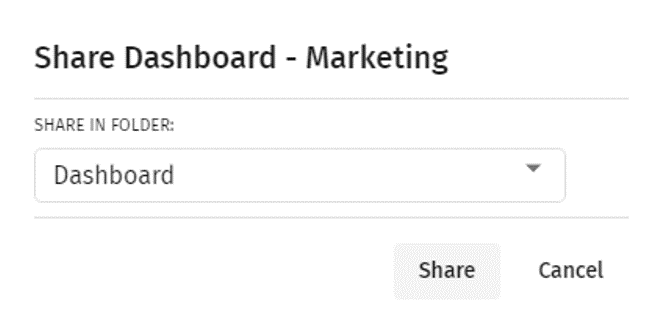
6.En la carpeta 'Administrar paneles', haga clic en 'Guardar'. De este modo permitirá que los usuarios configurados de la carpeta especificada puedan acceder al panel de Therefore™ configurado.

|
Nota:
Las carpetas de paneles de Therefore™ configurables se crean en Therefore™ Solution Designer, en el nodo Panel.
|